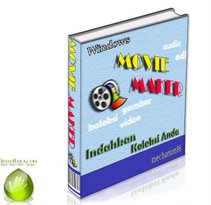Dah siap sangat dah ni. Camne nak jadikan format video?
1. Buka 'file'.
2. Pilih 'save movie file' (ctrl + P).
3. Pilih lokasi untuk 'save'. Pilih save dalam 'My Computer' dulu. Dah siap nanti baru pilih nak buat apa dengan file tu.
4. Isi apa yang dikehendaki.
a- Nama video tu nanti.
b- Tempat nak simpan video tu.
c- Tekan 'Browse' kalau nak pilih tempat simpan yang lain.
5. Pilih saiz video korang.
a- Windows akan pilihkan saiz video korang (automatik).
b- Pilih saiz video yang dikehendaki (manual).
c- Pilih saiz ikut jenis-jenis standard video (automatik).
6. Tekan 'next' dan tunggu hingga
naik bau siap.
7. Tandakan 'Play movie when I click finish' kalau nak video tu dimainkan terus.
8. Klik 'finish'. Maknanya video korang dah siap!!